Dans le cadre de cet exercice, vous allez vérifier si les normes de conception de votre axe ont bien été respectées, puis apprendre à corriger les éventuelles transgressions.
Quand une sous-entité transgresse une norme ou un contrôle de la norme de conception, un symbole d'avertissement apparaît sur cette sous-entité dans la fenêtre du dessin, dans la vue Entités d'axe, et dans la boîte de dialogue Paramètres de présentation de l'axe. Si vous survolez un symbole d'avertissement avec votre curseur dans la fenêtre du dessin, une info-bulle vous fournit des informations sur la transgression en question. Quand une norme de conception a été transgressée, l'info-bulle vous signale quelle est cette norme et vous indique la valeur minimale requise pour résoudre le problème. Si c'est un contrôle de la norme de conception qui a été transgressé, l'info-bulle vous indique le nom de ce contrôle.
Cet exercice est la suite de l'Exercice 1 : Dessin d'un axe se rapportant aux normes de conception.
Vérification du respect des normes de conception de l'axe
- Ouvrez le fichier Align-7B.dwg qui se trouve dans le dossier des dessins de didacticiels.
- Effectuez des panoramiques et des zooms jusqu'à ce que vous puissiez distinguer les cercles B et C sur la surface.
Conseil :
La taille des symboles d'avertissement ne s'adapte pas automatiquement quand vous faites un zoom avant. Saisissez REGEN dans la ligne de commande pour redimensionner ces symboles.
- Survolez le symbole
 au milieu du Cercle B.
au milieu du Cercle B.
Les info-bulles de la fenêtre de dessin vous fournissent des informations utiles sur les normes de conception transgressées. Vous pouvez y observer deux transgressions :
- Tout d'abord, la courbe ne respecte pas le rayon minimum recommandé. Les indications affichées vous informent sur le rayon de la courbe, ainsi que sur les valeurs de paramètres minimales acceptables.
- Ensuite, la courbe ne respecte pas un des contrôles de la norme de conception appliqués à l'axe. Vous remarquerez que seul le nom du contrôle de la norme de conception est affiché. L'info-bulle ne vous indique ni les valeurs actuelles, ni celles recommandées. Si ces valeurs ne sont pas affichées, c'est parce que ces contrôles de la norme de conception sont des formules créées par l'utilisateur.
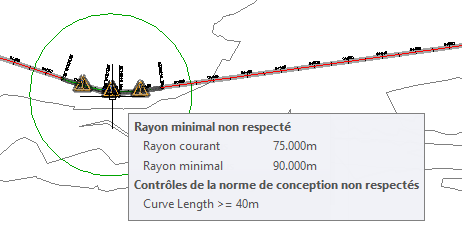 Remarque :
Remarque :Même quand une sous-entité transgresse plusieurs normes ou contrôles de conception, cette sous-entité ne comporte qu'un seul symbole. Toutes les transgressions doivent être corrigées pour que le symbole disparaisse de la sous-entité.
- Si la barre d'outils Outils de création de l'axe n'est pas ouverte, sélectionnez l'axe. Cliquez avec le bouton droit de la souris. Cliquez sur .
- Dans la barre d'outils Outils de création de l'axe, cliquez sur Vue de la grille de l'axe
 .
.
Dans la vue Entités d'axe, aux lignes 2.1 à 2.3, un symbole d'avertissement
 apparaît dans la colonne Non., ainsi que dans plusieurs autres colonnes. Un symbole d'avertissement apparaît à côté de chacune des valeurs ne respectant pas les normes de conception définies dans le fichier de normes de conception.
apparaît dans la colonne Non., ainsi que dans plusieurs autres colonnes. Un symbole d'avertissement apparaît à côté de chacune des valeurs ne respectant pas les normes de conception définies dans le fichier de normes de conception.
- A la ligne 2.2, survolez le symbole d'avertissement
 de la colonne N°.
de la colonne N°.
Notez que l'info-bulle affiche les normes de conception qui ont été violées et leurs contrôles.
- Survolez le symbole d'avertissement
 de la ligne 4 avec votre curseur.
de la ligne 4 avec votre curseur.
Vous remarquerez que le nom du contrôle de la norme de conception ayant été transgressé est indiqué dans l'info-bulle. Les contrôles de la norme de conception sont des formules mathématiques personnalisées qui fonctionnent sur un système de valeurs fausses ou vraies. Ils indiquent si les entités concernées respectent ou non le contrôle de la norme de conception, mais n'indiquent pas comment corriger la transgression. Vous allez en apprendre plus sur les contrôles de la norme de conception dans l'Exercice 3 : Utilisation des contrôles de la norme de conception.
- Dans la barre d'outils Outils de création de l'axe, cliquez sur Editeur de sous-entité
 .
.
La fenêtre Paramètres de présentation de l'axe s'affiche. Elle ne contient aucune donnée.
- Dans la vue Entités d'axe, cliquez sur l'une des lignes pour le segment n° 2, qui est l'entité clothoïde-courbe-clothoïde dans le cercle B.
Les données de conception des trois sous-entités sont indiquées dans une table à trois colonnes figurant dans la fenêtre Paramètres de présentation de l'axe, dans laquelle vous pouvez consulter et modifier ces données en toute simplicité.
Dans la fenêtre Paramètres de présentation de l'axe, dans le panneau Normes de conception, vous remarquerez qu'un symbole
 apparaît à côté de chacune des propriétés de normes de conception ayant été transgressées. Dans le panneau Paramètres de présentation, la colonne Valeur vous indique les paramètres actuels de chaque sous-entité. La colonne Contraintes vous indique les valeurs de normes de conception devant être respectées par les sous-entités. Un symbole
apparaît à côté de chacune des propriétés de normes de conception ayant été transgressées. Dans le panneau Paramètres de présentation, la colonne Valeur vous indique les paramètres actuels de chaque sous-entité. La colonne Contraintes vous indique les valeurs de normes de conception devant être respectées par les sous-entités. Un symbole  apparaît à côté de chacun des paramètres ne respectant pas les normes de conception. Comme dans la fenêtre du dessin et dans la vue Entités d'axe, le contrôle de conception ayant été transgressé s'affiche, mais les paramètres particuliers de ce contrôle transgressé ne sont pas précisés.
apparaît à côté de chacun des paramètres ne respectant pas les normes de conception. Comme dans la fenêtre du dessin et dans la vue Entités d'axe, le contrôle de conception ayant été transgressé s'affiche, mais les paramètres particuliers de ce contrôle transgressé ne sont pas précisés.
Correction des violations des normes de conception
- Dans la fenêtre Paramètres de présentation de l'axe, dans le panneau Paramètres de présentation, définissez la valeur Longueur de la clothoïde intérieure sur 33.000m. Appuyez sur la touche ENTREE.
Notez que le symbole d'avertissement disparaît de la ligne Longueur de la clothoïde intérieure.
- Définissez la valeur Longueur de la clothoïde extérieure sur 33.000m. Appuyez sur la touche ENTREE.
- Définissez la valeur Rayon de la courbe sur 100.000m. Appuyez sur la touche ENTREE.
Le symbole d'avertissement
 est supprimé de la ligne Rayon de la courbe, ainsi que de la vue Entités d'axe.
est supprimé de la ligne Rayon de la courbe, ainsi que de la vue Entités d'axe.
Vous remarquerez que le symbole d'avertissement apparaît toujours dans la sous-entité de courbe La courbe ne respecte toujours pas le contrôle de la norme de conception. Pour que tous les symboles d'avertissement disparaissent des sous-entités du groupe, celles-ci doivent toutes respecter les valeurs définies dans le fichier de normes de conception, mais également les valeurs spécifiées par les contrôles de la norme de conception en vigueur.
- Dans la vue Entités d'axe, à la ligne 2.2, examinez la colonne Longueur.
Vous remarquerez que la valeur Longueur est inférieure à 40 , valeur pourtant spécifiée par le contrôle de la norme de conception. Vous remarquerez que vous ne pouvez pas modifier la valeur Longueur pour ce type de courbe. Vous pouvez néanmoins augmenter la longueur de la courbe en allongeant son rayon.
- A la ligne 2.2, définissez la valeur de Rayon à 200.000 m. Appuyez sur la touche ENTREE.
- Dans la vue Entités d'axe, sélectionnez la ligne 4. Dans la colonne Rayon, définissez la valeur sur 100 000 m. Appuyez sur la touche ENTREE.
Pour poursuivre ce didacticiel, passez à l'Exercice 3 : Utilisation des contrôles de la norme de conception.